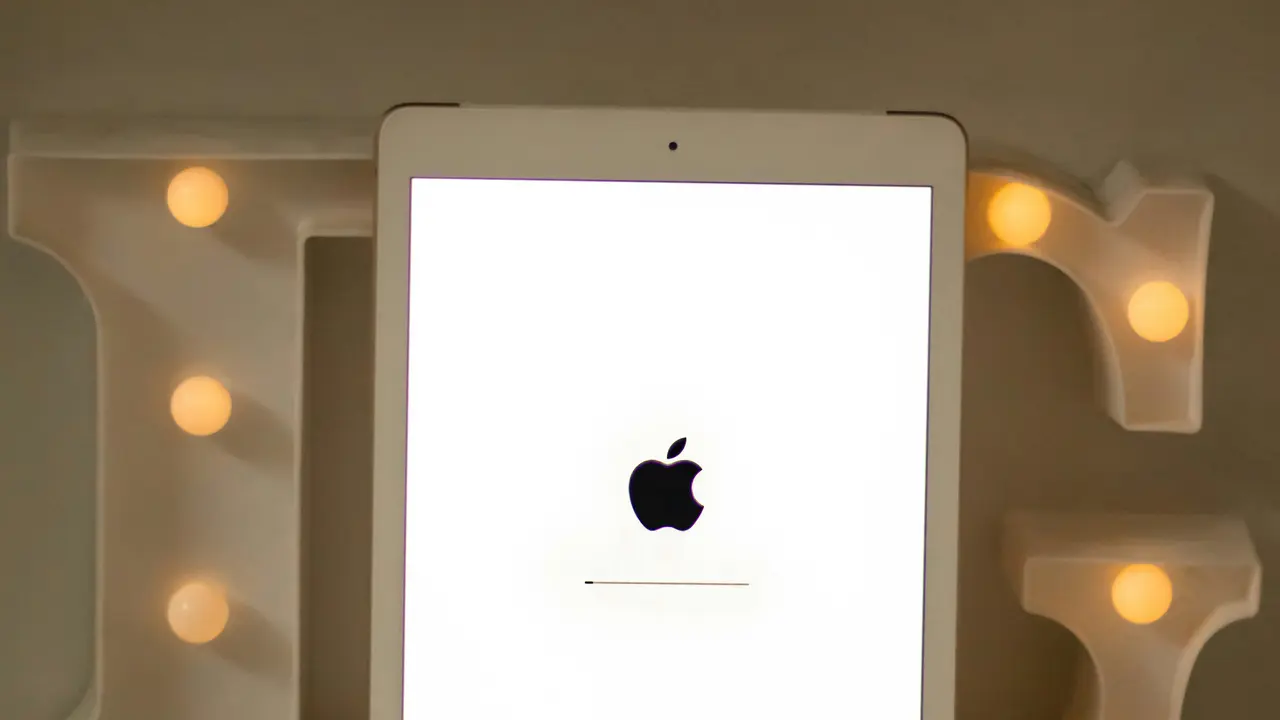Sei pronto a scoprire come collegare la tastiera Logitech all’iPad? In questo articolo, ti guideremo attraverso i semplici passaggi per rendere la tua esperienza di digitazione più fluida e produttiva. Che tu stia usando un modello Bluetooth o USB-C, non ci saranno misteri: ti mostreremo tutto ciò che devi sapere per iniziare subito a utilizzare la tua tastiera con l’iPad!
In qualità di Affiliato Amazon ricevo un guadagno dagli acquisti idonei.
Passaggi fondamentali per collegare la tastiera Logitech all’iPad
Controlla la compatibilità della tastiera Logitech
Prima di procedere, è fondamentale assicurarsi che la tua tastiera Logitech sia compatibile con l’iPad. La maggior parte delle tastiere Logitech moderne supporta la connessione Bluetooth, ma verifica sempre il manuale d’uso o il sito ufficiale di Logitech per confermare la compatibilità.
Preparazione della tastiera Logitech per la connessione
Prima di collegare la tua tastiera Logitech all’iPad, segui questi passaggi di preparazione:
- Accendi la tastiera e assicurati che sia carica o collegata all’alimentazione, se necessario.
- Attiva la modalità di accoppiamento Bluetooth, di solito premendo un pulsante designato o una combinazione di tasti.
- Controlla se è presente un indicatore luminoso che segnala la modalità di accoppiamento attiva.
Collegare la tastiera Logitech all’iPad via Bluetooth
Attivare il Bluetooth sul tuo iPad
Prima di collegare la tastiera Logitech all’iPad, devi attivare il Bluetooth. Ecco come fare:
- Apri “Impostazioni” sul tuo iPad.
- Seleziona “Bluetooth” dalla lista delle opzioni.
- Assicurati che il Bluetooth sia attivato, spostando l’interruttore su “On”.
Accoppiare la tastiera Logitech con l’iPad
Dopo aver attivato il Bluetooth, puoi procedere con l’accoppiamento della tastiera:
- Attendi che la tua tastiera Logitech appaia nell’elenco dei dispositivi disponibili.
- Seleziona il nome della tastiera dal tuo iPad.
- Segui eventuali istruzioni sullo schermo, che possono includere l’inserimento di un codice di verifica.
In qualità di Affiliato Amazon ricevo un guadagno dagli acquisti idonei.
Collegare la tastiera Logitech all’iPad tramite USB-C
Utilizzare un adattatore USB-C
Se possiedi una tastiera Logitech con un cavo USB-C e un iPad compatibile, il collegamento sarà altrettanto semplice. Ecco cosa devi fare:
- Collega la tastiera Logitech portando la sua estremità USB-C nel connettore dell’iPad.
- L’iPad riconoscerà automaticamente la tastiera, e sei pronto per digitare!
Possibili problemi di connessione e soluzioni
Se riscontri problemi durante la connessione della tastiera Logitech all’iPad, considera queste soluzioni:
- Controlla che la tastiera sia accesa e in modalità di accoppiamento.
- Riavvia sia l’iPad che la tastiera e ripeti il processo di accoppiamento.
- Assicurati che non ci siano altri dispositivi Bluetooth collegati, che potrebbero interferire.
Consigli per l’uso della tastiera Logitech con l’iPad
Personalizzazione delle impostazioni della tastiera
Dopo aver collegato la tastiera Logitech all’iPad, puoi personalizzare varie impostazioni per migliorare la tua esperienza di scrittura:
- Visita le impostazioni della tastiera sotto “Impostazioni” -> “Generali” -> “Tastiera”.
- Modifica la lingua e le opzioni di correzione automatica secondo le tue preferenze.
Scorciatoie da tastiera per un’esperienza ottimale
Imparare alcune scorciatoie da tastiera renderà il tuo utilizzo dell’iPad ancora più efficiente:
- Usa Command + C per copiare e Command + V per incollare.
- Premi Command + Tab per passare tra le app aperte rapidamente.
Conclusioni e risorse utili
In conclusione, sapere come collegare la tastiera Logitech all’iPad è un ottimo modo per migliorare la tua produttività e rendere la digitazione più confortevole. Seguendo i passaggi semplici descritti in questo articolo, sarai in grado di utilizzare la tua tastiera senza sforzo. Non dimenticare di condividere questo articolo con chiunque possa averne bisogno e visita il nostro blog per ulteriori guide e suggerimenti per ottimizzare la tua esperienza con i dispositivi Apple!
In qualità di Affiliato Amazon ricevo un guadagno dagli acquisti idonei.
Articoli recenti su iPad
- When Do the New iPads Come Out 2024? Scopri le Novità!
- Come Usare l’iPad nella Scuola dell’Infanzia: Guida Pratica
- Scopri come trasferire i dati da PC a iPad in pochi passi!
- Scopri Come si Vede il Peso delle App su iPad in Pochi Passi!
- Guida rapida: Come connettere l’iPad a un WiFi Android
Link utili per iPad
- Sito ufficiale Apple iPad
- Guida completa all’iPad – Macworld
- Recensioni iPad 2025 – TechRadar
- Come usare l’iPad al massimo – Apple Support
- Novità e aggiornamenti iPadOS – Apple Newsroom